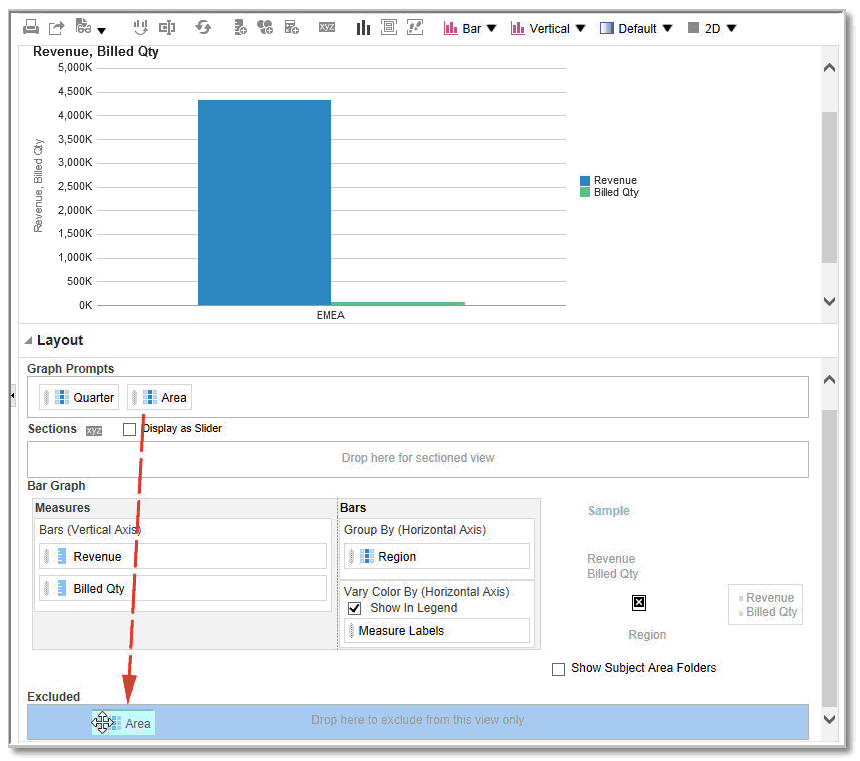Släppmål i panelen Layout
Med släppmål kan kolumner i en datavy visas i rutan Layout. Släppmål anger var du kan infoga, flytta eller släppa en kolumn. De motsvarar en giltig position för en kolumn.
Varje släppmål har egenskaper som du kan ange. Du använder släppmål för att modifiera hur data arrangeras i en datavy genom att dra och släppa kolumner till olika mål inom vyn. Varje redigerare för en datavy innehåller rutan Layout. Rutan Layout visas något annorlunda för varje vytyp, som diagram, prestationsrutor och pivottabeller. Rutan Layout visar hur data i en vy är utplacerade.
Olika typer av släppmål
En datavy kan innehålla ett eller flera släppmål beroende på typen av vy.
| Mål | Beskrivning |
|---|---|
| <vytyp> frågor | Ger en interaktiv resultatuppsättning som gör att du kan välja vilka data som ska visas. Värdena från kolumnerna som visas i det här släppmålet används som initiala kriterier. I en vy visas dessa värden i en listruta för urval som ofta kallas "sidkant". |
| Sektioner | Fyller i områdena som delar upp vyn i sektioner. Om du väljer alternativet Visa som skjutreglage i detta släppmål, visas värdena för kolumnerna som släpps i släppmålet Sektioner som ett sektionsreglage i stället för som unika vyer. |
| <view-type> område | Simulerar ritytan eller innehållet i själva vyn och hjälper dig att se hur vyn ser ut. Du kan dra och släppa kolumner till och från det här området. |
Förutom släppmålen som förklaras i tabellen visar rutan Layout exkluderade släppmål. I rutan Layout inkluderas andra släppmål som är specifika för vytypen. Till exempel inkluderar rutan Layout för radardiagram släppmålet Radarsektion som visar kolumnvärdena som punkter på vardera linjen längs en cirkelradie.
Det exkluderade släppmålet
För att ändra datalayouten måste du förstå det exkluderade släppmålet. En kolumn i det exkluderade släppmålet inkluderas inte i vyresultaten men fortsätter att vara en del av analysen.
En allmän regel är att en kolumn placeras i det exkluderade släppmålet för en vy om den inte uttryckligen läggs till för en eller alla vyer.
Om du vill att en kolumn som är i det exkluderade släppmålet ska visas i en vy så kan du enkelt flytta den. Visa bara rutan Layout för vyn och dra och släpp kolumnen från det exkluderade släppmålet till önskad plats.
Att exkludera kolumner skiljer sig från att ta bort kolumner. Du kan använda alternativet Ta bort kolumn med knappenFler alternativ i rutan Layout för en vy om du vill ta bort en kolumn helt från analysen.
Du placerar en kolumn i det exkluderade släppmålet när vyer har skapats för analysen på olika sätt. Du kan till exempel välja Exkludera kolumn från en vys snabbmeny. Exempel: Du redigerar en vy i redigeringsprogrammet för vyn och lägger till en kolumn till den vyn via rutan Ämnesområden. Kolumnen placeras i det exkluderade släppmålet för alla andra vyer i analysen.
Riktlinjer för mål för att dra och släppa i olika vyer
När du ändra layouten i olika vyer finns det riktlinjer för mål för att dra och släppa i layoutrutan.
Riktlinjer för släppmål för diagram och trattdiagram
I den här referensen beskrivs de restriktioner och riktlinjer som gäller för att dra kolumner från ett släppmål och släppa dem i ett annat i diagram och trattdiagram.
-
För ett bubbeldiagram krävs minst tre mått. Rita ett mått på den horisontella axeln, ett annat mått på den vertikala axeln och ett tredje mått på bubbelstorleksaxeln.
-
Ett paretodiagram kan ha ett enda mått.
Om du släpper ett annat mått i släppmålet Mått byts måtten ut, eller det befintliga måttet ersätts av det nyligen släppta måttet och flyttas automatiskt till det exkluderade släppmålet.
-
I ett linjediagram för tidserie måste en enda kolumn för datum eller datum/tid-data vara vald på den horisontella axeln. Det har en enda vertikal axel, men har stöd för flera dataserier.
-
För ett spridningsdiagram krävs minst två mått. Du kan till exempel rita en måttkolumn på den horisontella axeln och en annan måttkolumn på den vertikala axeln. De här måtten tecknas för värden på axeln Gruppera per.
-
I ett trattdiagram används två mått, men det krävs bara ett. Om du inte väljer ett andra mått används det första måttet även för det andra måttet. Om du har valt två mått och sedan väljer ett nytt mått, ersätter det nya måttet det mått som för närvarande är i släppmålet Faktiska mått.
-
I ett staplat stapeldiagram krävs minst två mått så att värden kan jämföras.
Riktlinjer för släppmål för värmematriser
Du använder områden i rutan Layout för att visualisera värmematriser. Du kan snabbt se avvikelser i stora kvantiteter med data och studera enskilda värden.
Rutan Layout för värmematriser består av olika släppmålsområden:
| Område | Riktlinjer |
|---|---|
|
Frågor |
Välj ett attribut eller en hierarkisk kolumn att filtrera värmematrisen efter. Området Frågor är tomt till en början. Du kan dra och släppa en eller fler kolumner från området Sektioner, Rader eller Kolumner i rutan Ämnesområden i området Frågor. |
|
Sektioner |
Välj ett attribut eller en hierarkisk kolumn att dela upp värmematrisen efter. Området Sektioner är tomt till en början. Du kan dra och släppa en eller fler kolumner från området Frågor, Rader eller Kolumner i rutan Ämnesområden i området Sektioner. |
|
Rader |
Motsvarar en kolumn som visas i radjusteringen. Alla attributkolumner och hierarkiska kolumner som definieras på fliken Kriterier visas till en början i området Rader i den ordning som de lades till på fliken Kriterier. Du kan dra en eller fler attributkolumner eller hierarkiska kolumner från rutan Ämnesområde till släppmålet Rader, eller dubbelklicka på en eller fler attributkolumner eller hierarkiska kolumner som ska ingå i släppmålet Rader. Du kan även dra och släppa en eller fler attributkolumner eller hierarkiska kolumner från områdena Kolumner, Frågor eller Sektioner. Om du lägger till en attributkolumn eller en hierarkisk kolumn i värmematrisvyn efter att analysresultaten har visats kommer den nya kolumnen att läggas till som en underordnad kolumn för släppmålet Rader. |
|
Kolumner |
Motsvarar en kolumn som visas i kolumnjusteringen. Släppmålet Kolumner är tomt till en början. Du kan dra en eller fler attributkolumner eller hierarkiska kolumner från rutan Ämnesområden till släppmålet Kolumner. Du kan även dra och släppa en eller fler attributkolumner eller hierarkiska kolumner från områdena Rader, Frågor eller Sektioner. |
|
Färg per |
Se nästa avsnitt för mer information. |
Information i området Färg per för värmematriser
Området Färg per motsvarar måttet för grupperingen och snittet mellan raden och kolumnen för värmematriser.
- Det första måttet som läggs till på fliken Kriterier visas som måttet Färg per.
- Du kan välja ett mått i listan Färg per. Den här listan innehåller till en början alla mått som lagts till i analysen på fliken Kriterier.
- Du kan dra en måttkolumn från rutan Ämnesområden till släppmålet Färg per. Det aktuella måttet för Färg per ersätts med det nya måttet, och värmematrisen ritas om så att det nya måttet visas.
Om du lägger till en måttkolumn i värmematrisvyn efter att analysresultaten har visats kommer den nya kolumnen att ersätta den befintliga kolumnen i vyn och i släppmålet Färg per.
- Om du tar bort måttkolumnen Färg per på fliken Kriterier tas den bort från listan Färg per. Det nya måttvärdet för listan Färg per återställs som standard till det senaste måttvärdet som lagts till i analysen.
Släppmålet Färg per är uppdelat i två alternativ:
- Format: Välj stilen för värmematrisen. Format innehåller två alternativ: Percentilindelning och Kontinuerlig fyllningsfärg. Om du väljer Percentilindelning som ett alternativ kan du ange antal intervall, välja en färgpalett och ange en anpassad etikett för intervallen. Om du väljer Kontinuerlig fyllningsfärg visas rutorna i värmematrisen som ett tonat färgschema.
- Färg: Välj färgpaletten för värmematrisen.
Släppmålsriktlinjer för gallervyer
I den här referensen beskrivs riktlinjerna som gäller för att arbeta med släppmål i gallervyer.
-
I avancerade gallervyer utgör måtten de innersta kolumnrubrikerna i gallervyn.
-
När du flyttar mått från släppmålet Färg per till eller från släppmålet Gruppera per:
-
Om du drar ett mått flyttas alla mått tillsammans med det. (Det här kallas fästbeteende.)
-
Drar du in ett nytt mått i vyn flyttas alla befintliga mått till den plats där du placerar det nya måttet.
-
-
För att placera ett mått på en visualiseringskant utan mått eller i målet Rader eller målet Kolumner, måste du först konvertera måttet till en attributkolumn. Information finns i Redigera formeln för en kolumn.
-
Attributkolumner kan dras ut ur måttsläppmålet utan att släppmålet eller måtten inuti det flyttas med attributen.
Släppmålsriktlinjer för trädmappningar
Du använder rutområdena Layout för att visualisera trädmappningar, vilket är begränsade, hierarkiska data. Du kan snabbt upptäcka trender och avvikelser i stora datamängder och studera enskilda värden.
Rutan Layout för trädmappningar består av olika släppmålsområden:
| Område | Riktlinjer |
|---|---|
|
Frågor |
Välj ett attribut eller en hierarkisk kolumn (exklusive oregelbundna attribut/kolumner och attribut/kolumner för nivåöverhoppning) efter vilket trädmappningen ska filtreras. |
|
Sektioner |
Välj ett attribut eller en hierarkisk kolumn (exklusive oregelbundna attribut/kolumner och attribut/kolumner för nivåöverhoppning) efter vilket trädmappningen ska indelas i sektioner. Exempel: en region som grupperats per år kan vara container för visning av en trädmappning som storleksordnas enligt intäkter och färgas enligt föregående års intäkter. |
|
Gruppera per |
Representerar toppnivån för de hierarkiska data som sektoriserad för att producera eller beskriva en container med aggregerade värden. De aggregerade värdena visas sida vid sida. Gruppområdet skapar en rubrik eller grupp för måttkolumnerna som anges i områdena Storlek per och Färg per. Om fler än en datakolumn representeras i trädmappningen visas en namnlist för grupperingen. Exempel: en region som grupperats per år kan vara container för visning av en trädmappning som storleksordnas enligt intäkter och färgas enligt föregående års intäkter. Region visas i namnlisten. |
|
Storlek per |
Representerar fördelningen av plattorna inom den överordnade nivån. De underordnade nivåerna är alltid lika med den överordnades storlek. Varje rektangelområde är det aggregerade värdet för det associerade måttet baserat på de filter som används (t.ex. efterfrågade eller filtrerade efter region). |
|
Färg per |
Representerar en fördelning av värden över alla plattorna på samma nivå och lägger till ytterligare omfattning i analysen, vilket ger trädmappningen ett "kvalitativt" perspektiv. |